本文内容
了解公共 IP 地址前缀,以及如何创建、更改和删除此类地址。 公共 IP 地址前缀是一系列连续的标准 SKU 公共 IP 地址。
创建公共 IP 地址资源时,可以从前缀分配一个静态公共 IP 地址,并将该地址关联到虚拟机、负载均衡器或其他资源。 有关详细信息,请参阅公共 IP 地址前缀概述。
- 如果还没有 Azure 帐户,请注册试用版订阅。
登录 Azure 门户。
在本部分中,你将使用 Azure 门户创建公共 IP 前缀。 使用以下示例创建 IPv4 公共 IP 前缀。 若要创建 IPv6 公共 IP 前缀,请参阅 IPv6。
在门户顶部的搜索框中,输入“公共 IP”。
在搜索结果中时,选择“公共 IP 前缀”。
选择“+ 新建”。
在“创建公共 IP 前缀”中,在“基本信息”选项卡中输入或选择以下值:
| 设置 | 值 |
|---|---|
| 项目详细信息 | |
| 资源组 | 选择“新建”,然后输入“test-rg”。 选择“确定”。 |
| 实例详细信息 | |
| 名称 | 输入“public-ip-prefix”。 |
| 区域 | 选择“中国北部 3”。 |
| IP 版本 | 选择“IPv4”。 |
| 前缀大小 | 选择前缀大小。 |
| 路由首选项 | 保留默认值“Microsoft 网络”。 |
| 可用性区域 | 保留默认值“区域冗余”。 |
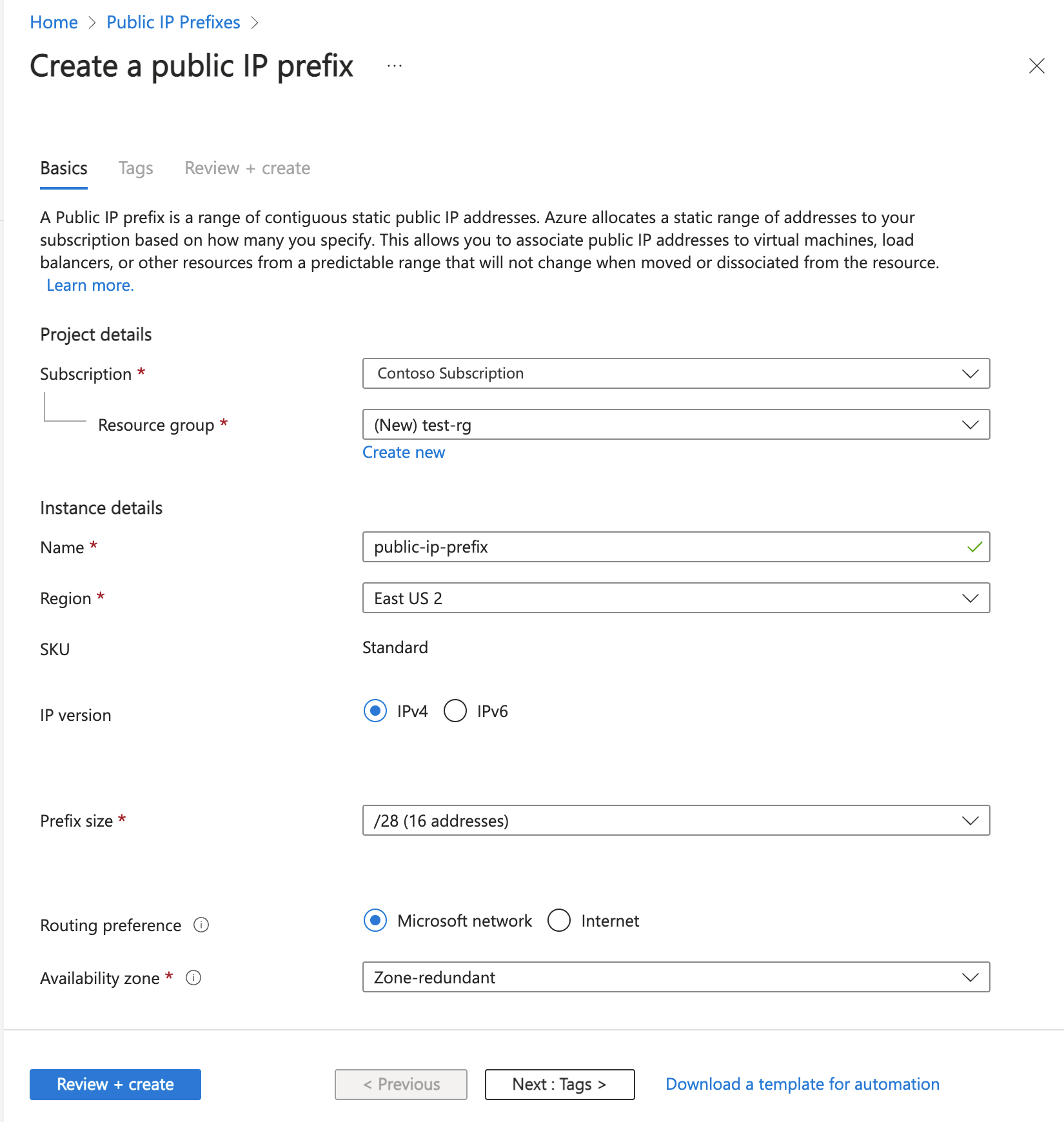
选择“查看 + 创建”选项卡,或选择页面底部的“查看 + 创建”蓝色按钮 。
选择“创建”。
在本部分中,你将使用 Azure 门户创建公共 IP 前缀。 使用以下示例创建 IPv6 公共 IP 前缀。
在门户顶部的搜索框中,输入“公共 IP”。
在搜索结果中时,选择“公共 IP 前缀”。
选择“+ 新建”。
在“创建公共 IP 前缀”中,在“基本信息”选项卡中输入或选择以下值:
设置 值 项目详细信息 资源组 选择“新建”,然后输入“test-rg”。
选择“确定”。实例详细信息 名称 输入“public-ip-prefix”。 区域 选择“中国北部 3”。 IP 版本 选择“IPv6”。 前缀大小 选择前缀大小。 可用性区域 保留默认值“区域冗余”。 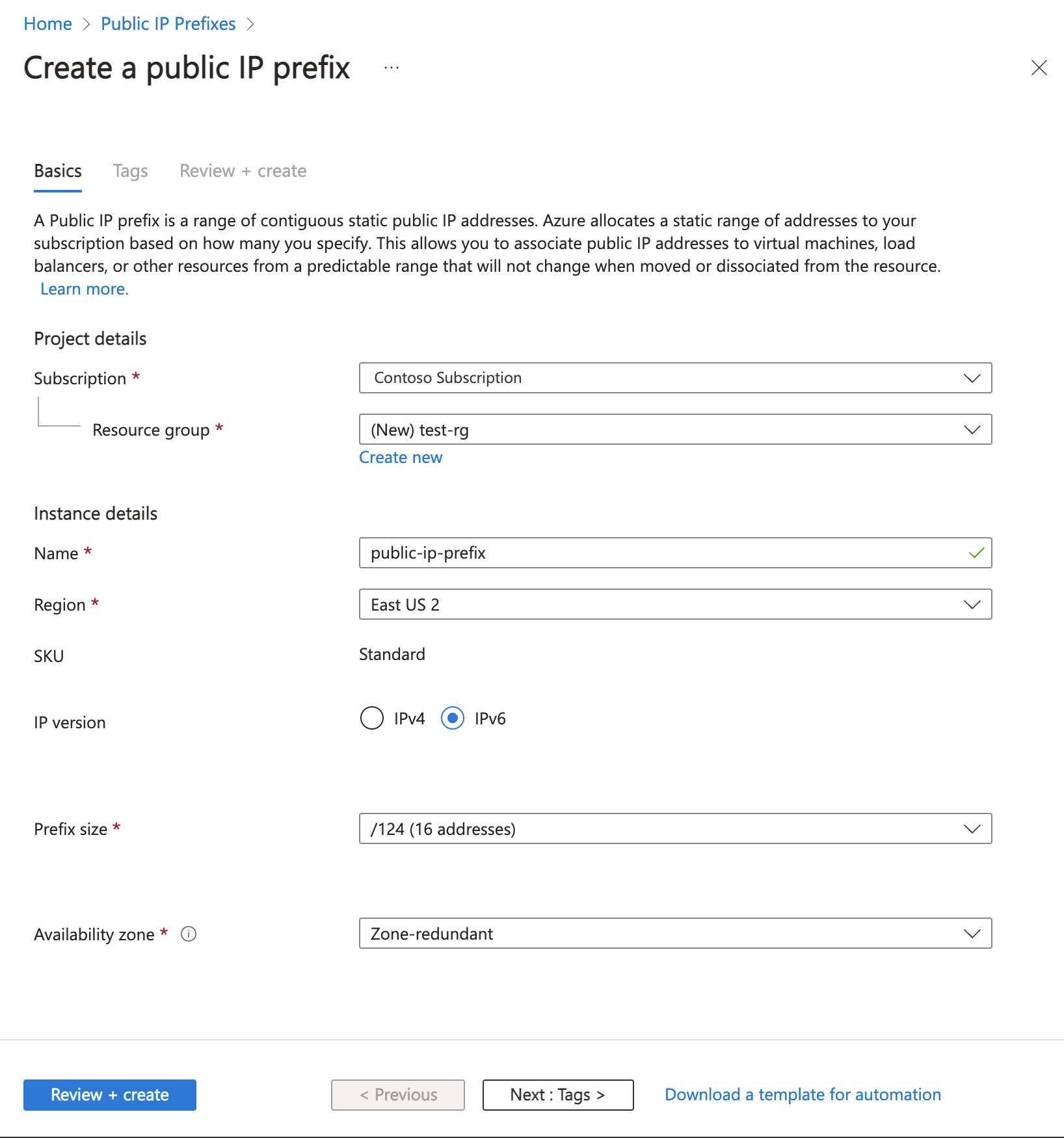
选择“查看 + 创建”选项卡,或选择页面底部的“查看 + 创建”蓝色按钮 。
选择“创建”。
在创建前缀后,必须从前缀创建静态 IP 地址。 在本部分,你将根据先前创建的前缀创建一个静态 IP 地址。
在门户顶部的搜索框中,输入“公共 IP”。
在搜索结果中时,选择“公共 IP 前缀”。
在“公共 IP 前缀”中,选择“public-ip-prefix”。
在“public-ip-prefix”的“概述”中,选择“+ 添加 IP 地址”。

在“名称”中输入“public-ip-1”。
至于其余设置,请保留默认值。
选择 添加 。
备注
仅使用标准 SKU 创建的静态公共 IP 地址可从前缀范围进行分配。 若要详细了解公共 IP 地址 SKU,请参阅公共 IP 地址。
在设置中选择“公共 IP 地址”,以查看创建的 IP 地址。
本部分介绍如何查看或删除前缀。
在门户顶部的搜索框中,输入“公共 IP”。
在搜索结果中时,选择“公共 IP 前缀”。
在“公共 IP 前缀”中,选择“public-ip-prefix”。
在“概述”部分选择“删除”。
备注
如果前缀中的地址关联到公共 IP 地址资源,必须先删除公共 IP 地址资源。 请参阅删除公共 IP 地址。
在本文中,你创建了一个公共 IP 前缀,并从该前缀创建了一个公共 IP。
完成公共 IP 前缀后,删除资源组及其包含的所有资源:
搜索并选择“test-rg”。
选择“删除资源组”。
在“输入资源组名称以确认删除”中输入“test-rg”,然后选择“删除”。
请继续学习下一篇文章,了解如何创建公共 IP 地址: